Final Fantasy XIV je jedinstvena, masivna i izvanredna online igra za više igrača, koja se ističe po živopisnoj priči i upečatljivim likovima. Ova igra je tokom godina zauzela dominantnu poziciju u MMO RPG žanru (masovne online igre uloga), zahvaljujući svom impresivnom okruženju. Igra je poznata po redovnim ažuriranjima koja ispravljaju razne greške i nedostatke. Međutim, brojni korisnici se suočavaju sa problemom nemogućnosti preuzimanja datoteka za zakrpe prilikom instaliranja novih ispravki. Ova greška, koja direktno sprečava igru da preuzme potrebne fajlove, predstavlja ozbiljan problem koji treba što pre rešiti. Velika ažuriranja za Final Fantasy XIV često donose značajan dodatni sadržaj, ali ako igra ne može da preuzme zakrpe, ekran za ažuriranje može postati crn i zamrznuti se za samo nekoliko sekundi. Ovaj vodič će vam pomoći da rešite ovaj problem i sprečite da se ponovi. Nastavite sa čitanjem kako biste saznali kako.
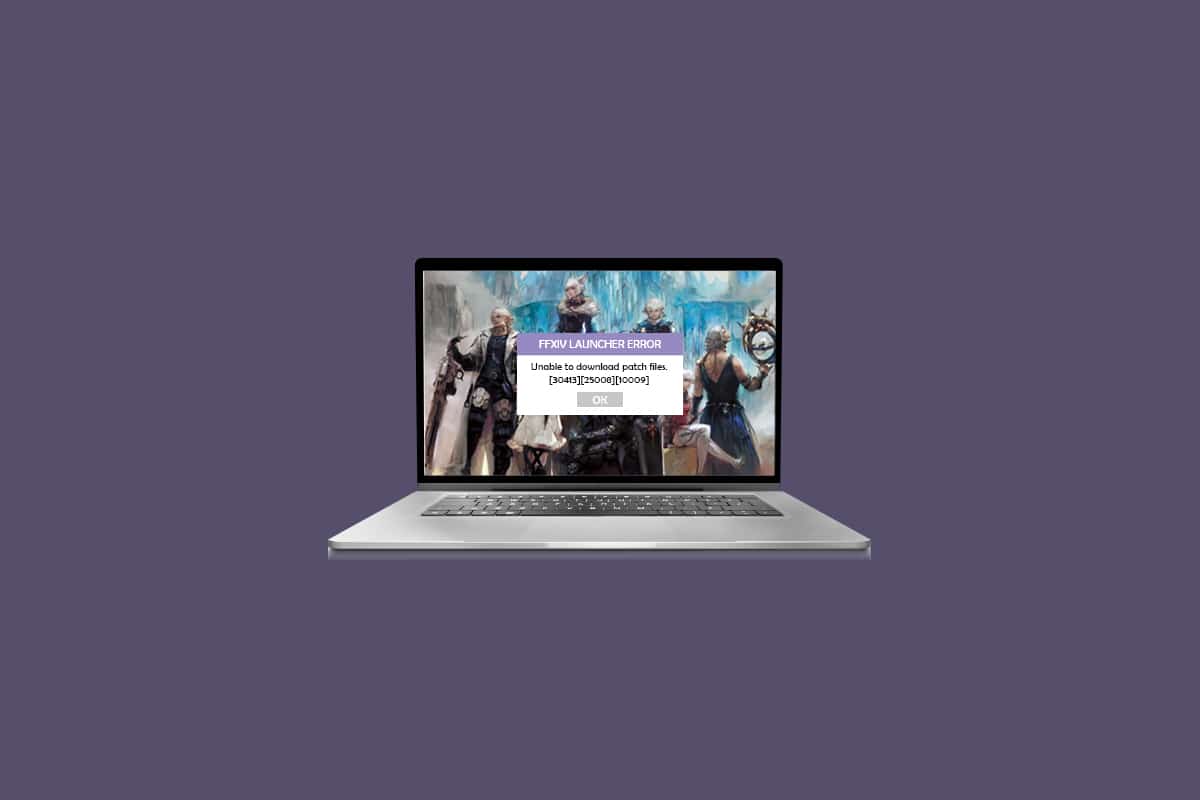
Rešavanje problema sa preuzimanjem zakrpa za FFXIV
Ukoliko imate poteškoće sa ažuriranjem datoteka za zakrpe za FFXIV, nećete moći da instalirate nova ažuriranja, a kompletan proces preuzimanja će biti ometen. Prema izveštajima korisnika, ovaj problem se obično javlja usled problema sa geografskom lokacijom ili mrežom. Evo konsolidovanog spiska potencijalnih razloga zašto FFXIV ne može preuzeti datoteke za zakrpe:
- Privremene greške na strani servera
- Loša internet konekcija
- Problem sa regionom zemlje
- Nekompatibilna DNS podešavanja
- Podešavanja Windows zaštitnog zida
- Antivirusni program blokira ažuriranja
- Problemi sa konfiguracijom podešavanja u igri
Kada se suočite sa ovim problemom, možete primetiti neku od sledećih poruka o grešci:
- 30437
- (30413)(25008)(20495)(20495)
- (30413)(25008)(20495)(20495)
- (30413)(25008)(10009)
- (11003)
- (30413) (20496)
- Telstra
- FFXIV preuzimanje
- Nije moguće instalirati ffxiv
- Preuzimanje zakrpe FFXIV
Da biste rešili grešku u vezi sa preuzimanjem zakrpa za FFXIV na računaru sa Windows 10 operativnim sistemom, sledite navedene metode po redosledu kojim su prikazane.
Metod 1: Osnovni koraci za rešavanje problema
Korak 1: Ponovo pokrenite računar
Opšti trik za rešavanje privremenih grešaka u vezi sa Final Fantasy XIV je ponovno pokretanje računara.
1. Pristupite meniju Windows Power User istovremenim pritiskom na tastere Windows + X.
2. Kliknite na Isključi ili odjavi se > Opcija Ponovo pokreni, kao što je prikazano ispod.
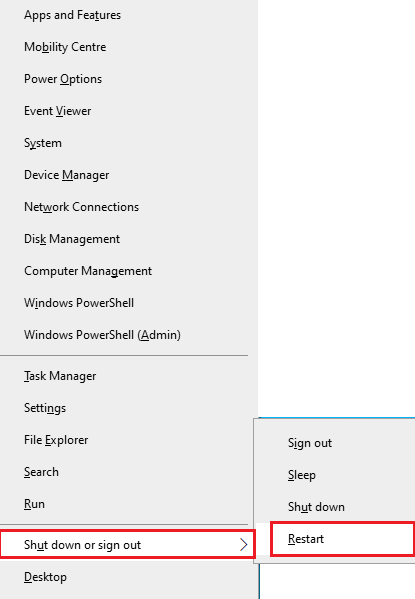
Korak 2: Proverite status servera igre
Ponekad se problem sa nemogućnošću preuzimanja datoteka za zakrpe može javiti zbog razloga van vaše kontrole. Ako ste pokušali sve strategije, ali ne uspevate da rešite problem, mogući uzrok greške može biti održavanje servera.
1. Posetite zvanična FFXIV (EN) ažuriranja ili
2. Proverite online platforme kao što je Down Detector, kao što je prikazano.
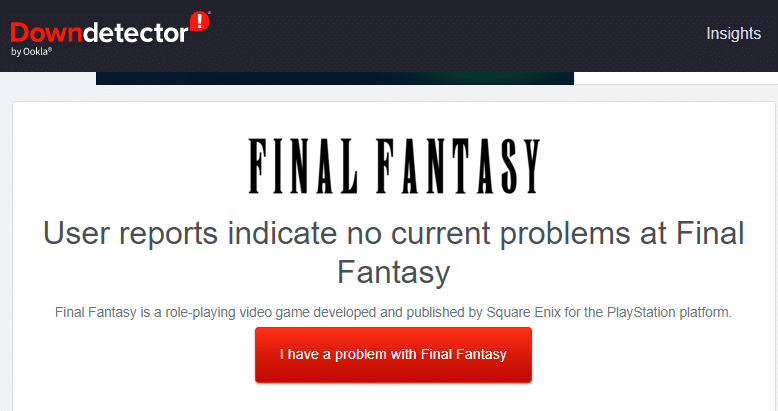
Korak 3: Ponovo pokrenite ruter
Ovo je jednostavan način za rešavanje problema i može vam pomoći da popravite grešku FFXIV pri preuzimanju zakrpa. Ponovo pokrenite ruter prateći uputstva za ponovno pokretanje rutera ili modema. Nakon što se ruter ponovo pokrene, proverite da li je problem sa preuzimanjem zakrpa rešen.

Korak 4: Ponovo povežite Ethernet/Wi-Fi
Da biste rešili problem sa preuzimanjem zakrpa za FFXIV na Windows 10 računaru, proverite da li je računar povezan na Ethernet ili Wi-Fi mrežu, ali ne istovremeno. Ako primetite prekide između žičane i bežične veze, ponovo ih povežite prateći uputstva u nastavku:
1. Prekinite vezu sa mrežom, sačekajte kratko vreme, a zatim je ponovo povežite.
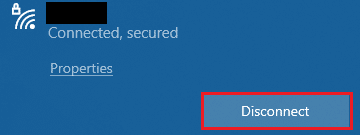
2. Ako je Ethernet kabl priključen, isključite ga iz računara, a zatim ponovo priključite.
Korak 5: Proverite brzinu mreže
Ako vaš Windows 10 računar nije povezan na jaku mrežu, možete imati poteškoće pri ažuriranju FFXIV zakrpa. Možete pokrenuti test brzine da biste utvrdili da li je vaša mreža dovoljno brza za normalnu vezu.
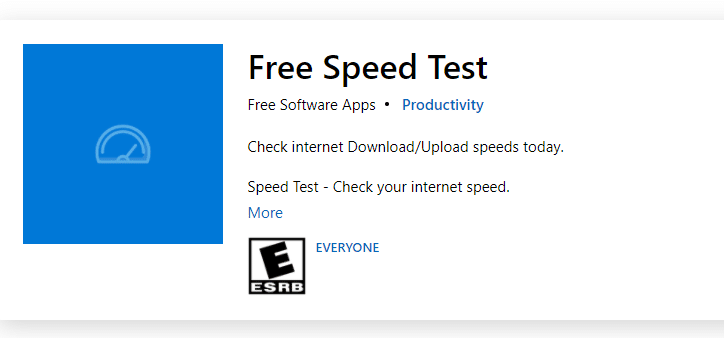
Pokretanjem testa brzine možete utvrditi jačinu vaše mreže.
Slučaj 1: Ako imate jaku mrežu i još uvek ne možete da ažurirate zakrpe za FFXIV, pređite na sledeće metode.
Slučaj 2: Ako imate slabu mrežu, razmislite o povezivanju sa drugim uređajima, kao što su mobilne pristupne tačke ili druga žičana/bežična mreža.
Metod 2: Pokrenite FFXIV kao administrator
Da biste izbegli problem da FFXIV ne može da preuzme datoteke za zakrpe, pokrenite igru kao administrator, prema uputstvima u nastavku.
1. Kliknite desnim tasterom miša na prečicu za FFXIV na radnoj površini.
Napomena: Alternativno, možete otići u direktorijum za instalaciju i kliknuti desnim tasterom miša na igru.
2. Zatim izaberite opciju Svojstva.
3. Nakon toga, idite na karticu Kompatibilnost i označite polje Pokreni ovaj program kao administrator.
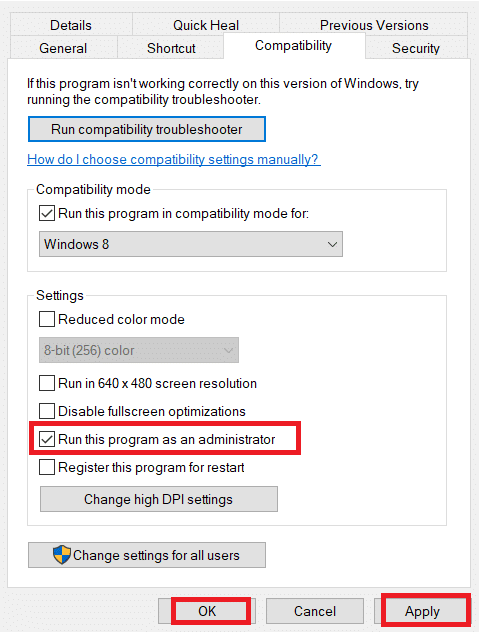
4. Na kraju, kliknite na Primeni > U redu da biste sačuvali promene.
Metod 3: Zatvorite sve pozadinske procese
Ako na Windows 10 računaru radi veliki broj pozadinskih procesa, može biti otežan pristup mreži jer ti procesi zauzimaju deo propusnog opsega. Takođe, potrošnja RAM-a će se povećati, a performanse uređaja će se usporiti. Pratite naš vodič o tome kako završiti zadatke u operativnom sistemu Windows 10 kako biste zatvorili sve ostale pozadinske procese na Windows 10 računaru. Nakon toga, proverite da li je problem sa nemogućnošću preuzimanja zakrpa za FFXIV rešen.
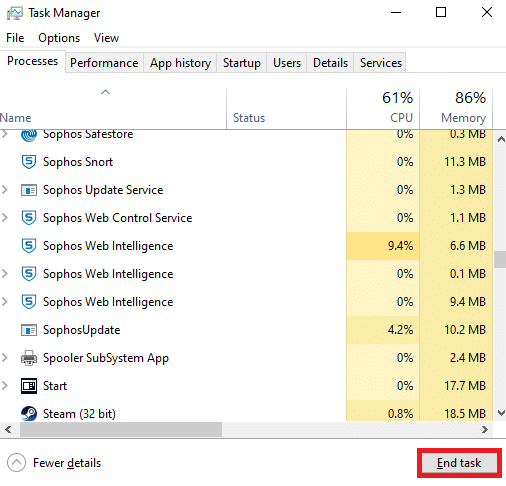
Metod 4: Proverite prostor na disku i uklonite privremene datoteke
Ako vaš računar nema dovoljno prostora na disku za instalaciju novih ažuriranja za FFXIV, možete imati problema sa preuzimanjem zakrpa. Prvo proverite prostor na disku, a zatim obrišite privremene datoteke.
Korak 4A: Proverite prostor na disku
Da biste proverili prostor na disku na Windows 10 računaru, pratite korake navedene u nastavku.
1. Istovremeno pritisnite i držite tastere Windows + E da biste otvorili File Explorer.
2. Zatim kliknite na Ovaj računar sa leve strane.
3. Proverite prostor na disku pod Uređaji i disk jedinice, kao što je prikazano.
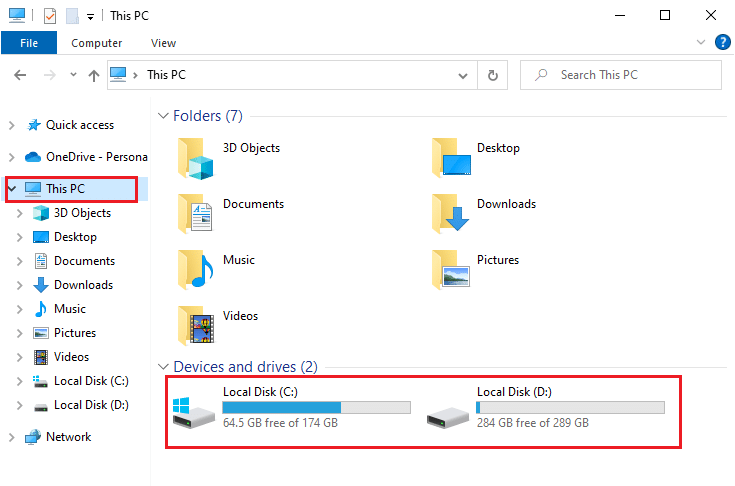
Korak 4B: Obrišite privremene datoteke
Ako je slobodan prostor minimalan i obeležen crvenom bojom, to može doprineti problemu sa nemogućnošću ažuriranja FFXIV zakrpa. Zbog toga, pratite naš vodič o 10 načina da oslobodite prostor na čvrstom disku na Windows-u, koji će vam pomoći da obrišete sve nepotrebne datoteke na računaru.
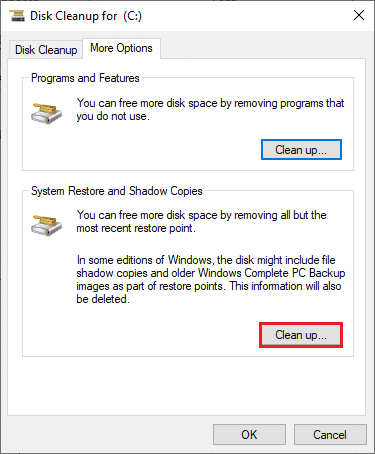
Metod 5: Popravite sistemske datoteke
Ako vaš Windows 10 računar ima oštećene ili korumpirane konfiguracione datoteke sistema, može se javiti problem sa preuzimanjem zakrpa za FFXIV. Takođe, može doći do pada sistema. Ove oštećene datoteke možete popraviti korišćenjem ugrađenih alata, kao što su Provera sistemskih datoteka i Servisiranje i upravljanje slikama za primenu. Pratite naš vodič o tome kako popraviti sistemske datoteke u Windows 10 i postupite po uputstvima kako biste popravili sve oštećene datoteke.
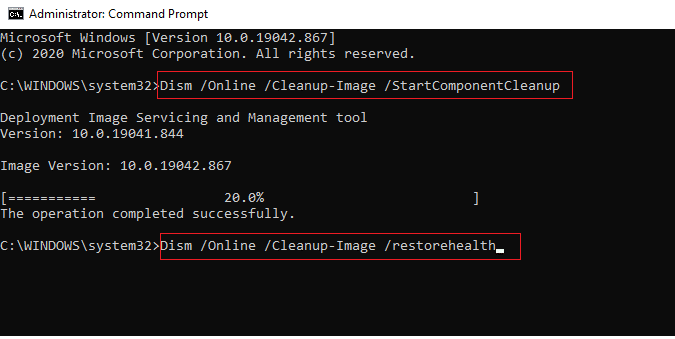
Metod 6: Izbrišite folder 4e9a232b iz File Explorer-a (ako je primenljivo)
Još jedan jednostavan način da popravite grešku da FFXIV ne može da preuzme datoteke za zakrpe je brisanje određenog foldera u File Explorer-u. Ovo uklanja oštećene komponente povezane sa igrom u vašem sistemu.
1. Pritisnite i držite tastere Windows + E zajedno da biste otvorili File Explorer.
2. Zatim idite na Dokumente. Nakon toga, dvaput kliknite na folder Moje igre da biste ga otvorili.
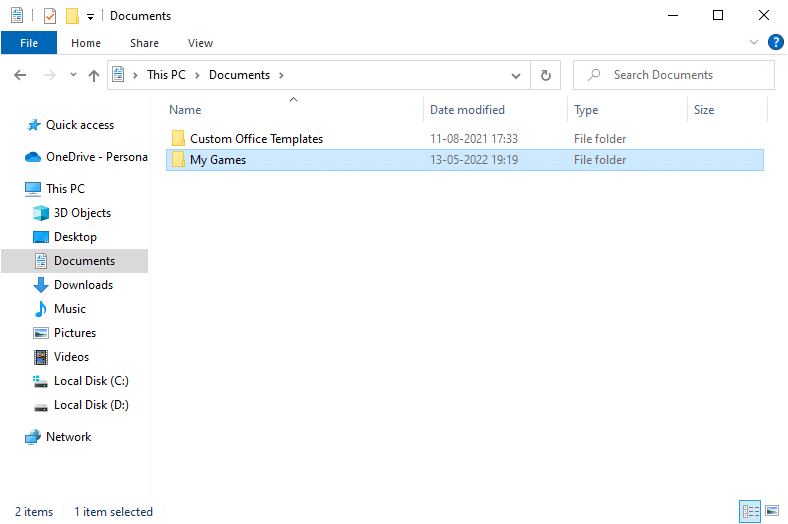
3. Otvorite folder Final Fantasy XIV – A Realm Reborn.
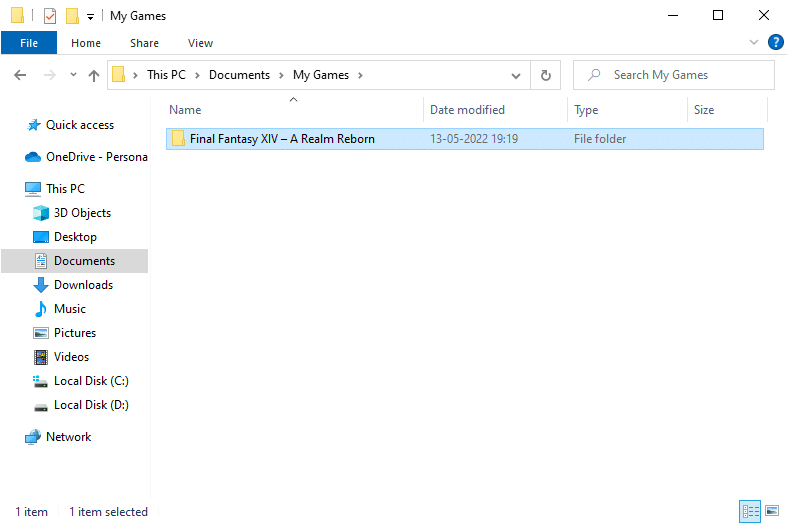
4. Zatim, dvaput kliknite na folder Preuzimanja i otvorite folder za zakrpe.
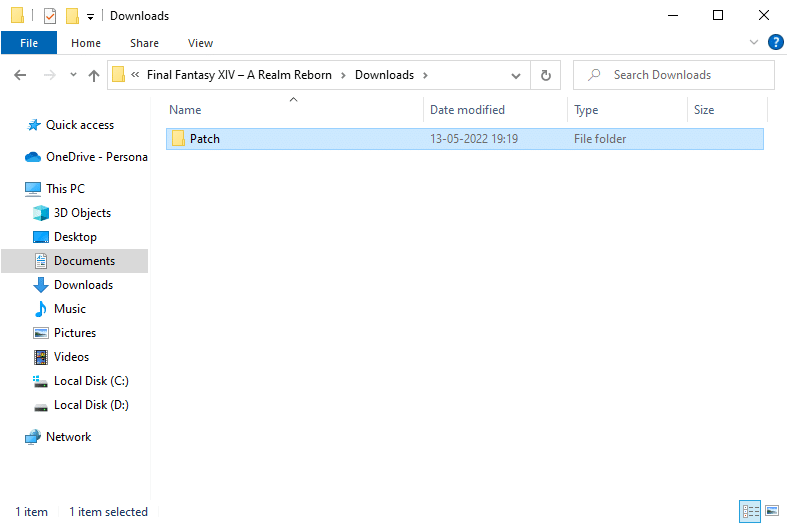
5. Ovde pronađite folder 4e9a232b. Kliknite desnim tasterom miša na njega i izaberite Izbriši da biste uklonili folder sa računara.
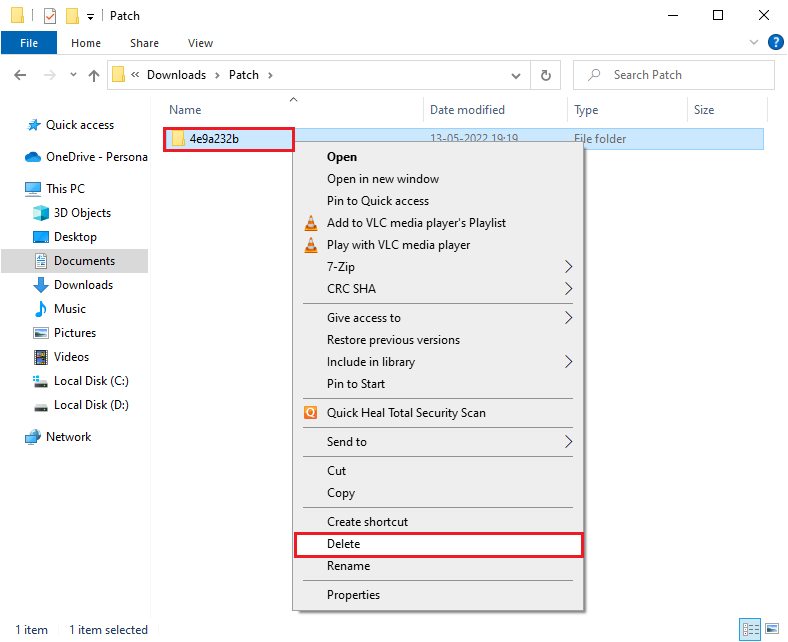
Metod 7: Koristite virtuelnu privatnu mrežu
Ako i dalje imate problema sa ažuriranjem zakrpa za FFXIV, možete rešiti problem korišćenjem virtuelne privatne mreže (VPN). Ovo osigurava da vaša veza bude privatnija i šifrovana. Osim toga, pomoću VPN podešavanja možete da promenite geografski region, što može rešiti problem sa preuzimanjem FFXIV zakrpa. Iako je na internetu dostupan veliki broj besplatnih VPN-ova, savetujemo vam da koristite pouzdanu VPN uslugu kako biste uživali u premium verzijama i funkcijama. Pročitajte naš vodič, Šta je VPN i kako funkcioniše? da biste saznali više o tome.
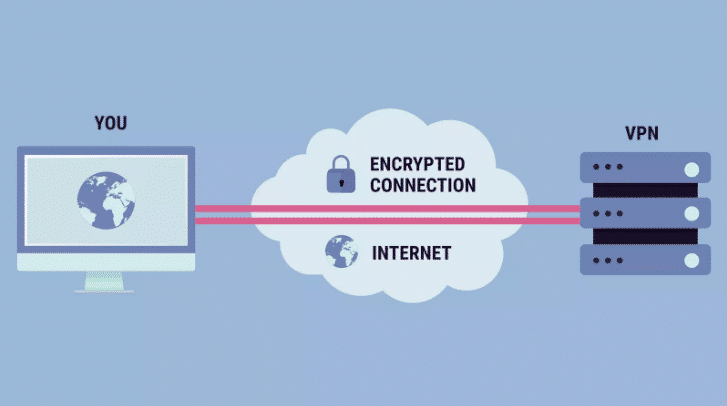
Ako niste sigurni kako da podesite VPN na Windows 10 računaru, pratite naš vodič o tome kako da podesite VPN na Windows 10 i primenite ga. Kada podesite VPN vezu, proverite da li je rešen problem sa FFXIV preuzimanjem zakrpa.
Metod 8: Ažurirajte Windows OS
Sve greške i nedostaci na računaru mogu se popraviti Windows ažuriranjima. Microsoft objavljuje redovna ažuriranja kako bi rešio probleme. Proverite da li koristite ažuriranu verziju operativnog sistema Windows, i ako su neka ažuriranja na čekanju, koristite naš vodič Kako da preuzmete i instalirate najnoviju ispravku za Windows 10.

Nakon ažuriranja Windows operativnog sistema, proverite da li je problem sa nemogućnošću ažuriranja FFXIV zakrpa rešen.
Metod 9: Koristite Google DNS
Sistem imena domena (DNS) je neophodan za uspostavljanje internet veze. Ponekad DNS adrese koje pruža vaš internet provajder mogu biti spore, pa se možete suočiti sa problemima pri ažuriranju FFXIV zakrpa na Windows 10 računaru. Sledite naš jednostavan vodič o tome kako da promenite DNS postavke u operativnom sistemu Windows 10, koji će vam pomoći da promenite DNS adrese na računaru. Google DNS koristi IP adrese 8.8.8.8 i 8.8.4.4 za uspostavljanje sigurne DNS veze između klijenta i servera.

Možete se takođe prebaciti na Open DNS ili Google DNS na Windows 10 računaru, prateći naš vodič o tome kako da se prebacite na OpenDNS ili Google DNS na Windows-u.
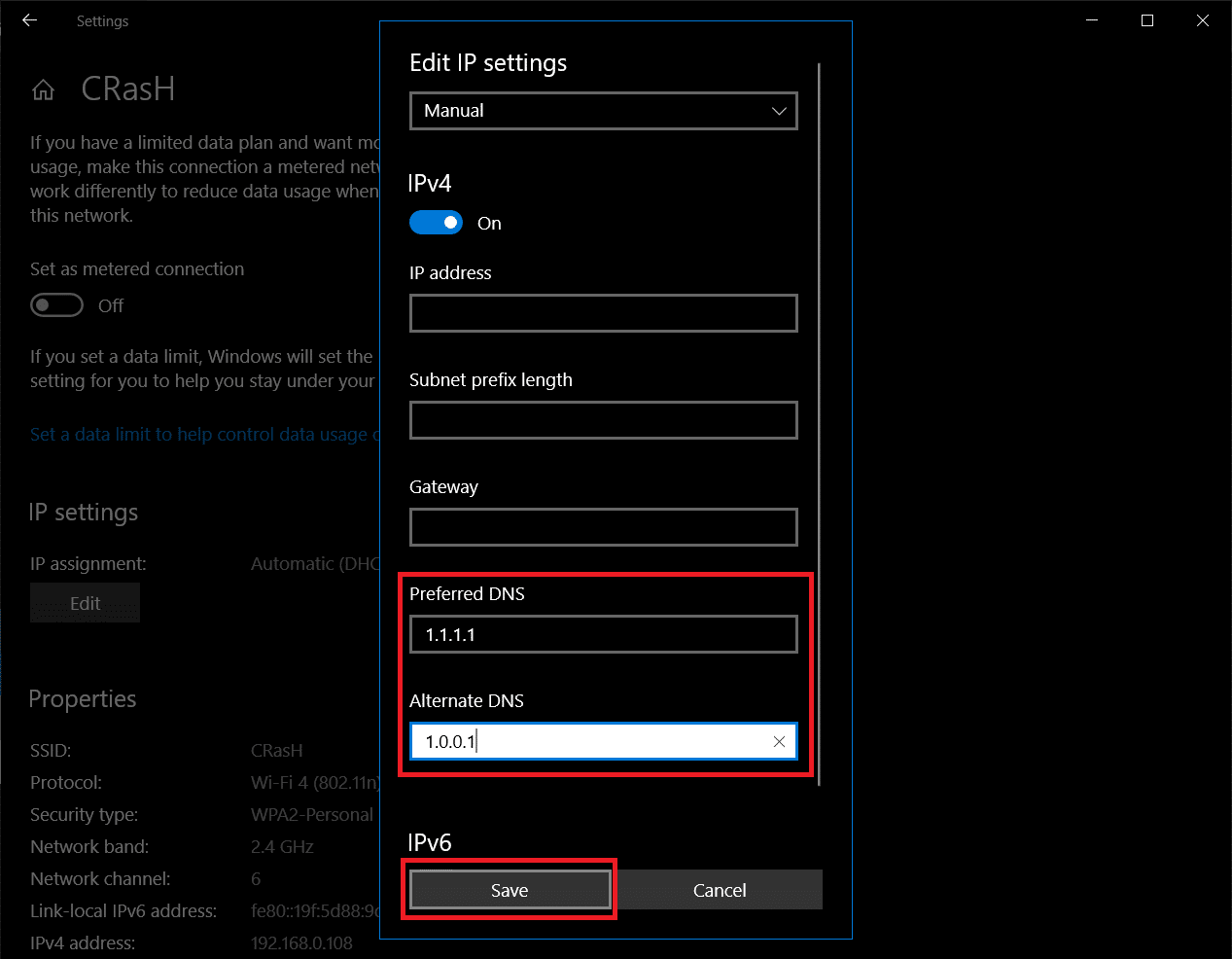
Metod 10: Ažurirajte upravljačke programe za GPU
Grafički drajveri su odgovorni za obradu grafičkih slika i igara za prikaz videa. Ukoliko imate problema sa preuzimanjem FFXIV ažuriranja, proverite da li koristite najnoviju verziju drajvera uređaja, jer oni služe kao veza između hardvera i operativnog sistema vašeg računara. Mnogi korisnici su potvrdili da je ažuriranje drajvera rešilo problem sa nemogućnošću ažuriranja FFXI zakrpa. Zato, pročitajte i primenite korake navedene u našem vodiču 4 načina za ažuriranje grafičkih drajvera u operativnom sistemu Windows 10.
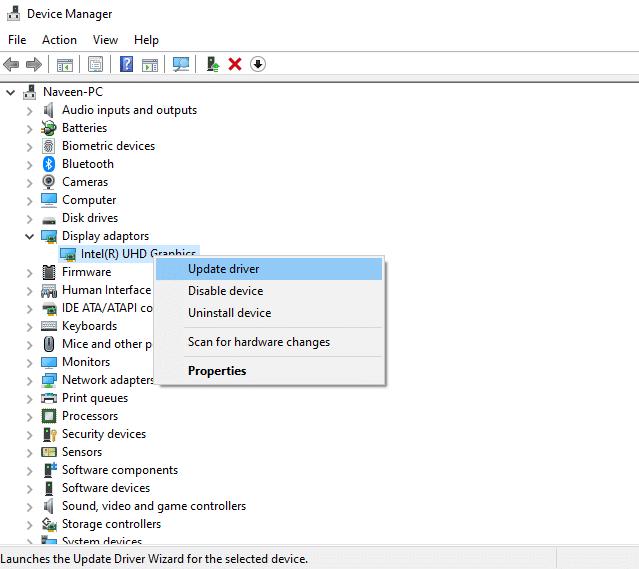
Metod 11: Ponovo instalirajte upravljački program za GPU
Ukoliko se i dalje suočavate sa greškom da FFXIV ne može da preuzme zakrpe, i nakon ažuriranja drajvera za GPU, ponovo instalirajte drajvere uređaja da biste rešili sve probleme sa nekompatibilnošću. Grafičke drajvere možete ponovo instalirati prateći uputstva u našem vodiču Kako deinstalirati i ponovo instalirati upravljačke programe na Windows 10.
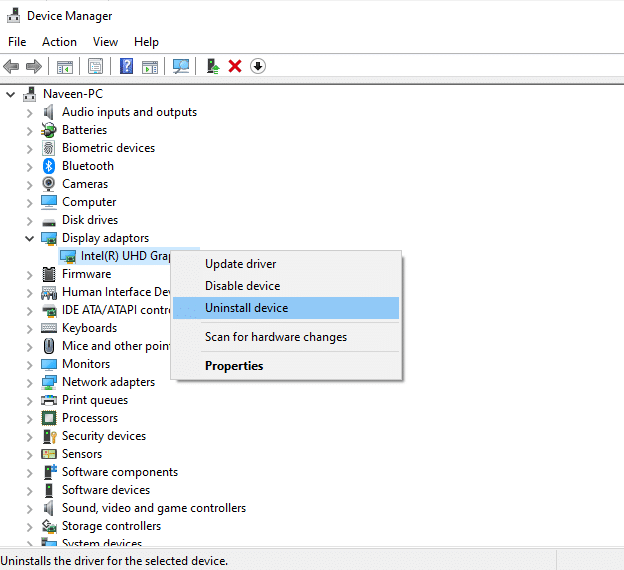
Metod 12: Vratite upravljačke programe za GPU
Ponekad trenutna verzija drajvera za GPU može izazvati konflikte prilikom pokretanja, i u tom slučaju morate da vratite prethodnu verziju instaliranih drajvera. Ovaj proces se naziva vraćanje upravljačkih programa. To možete učiniti prateći naš vodič o tome kako da vratite upravljačke programe na Windows 10.
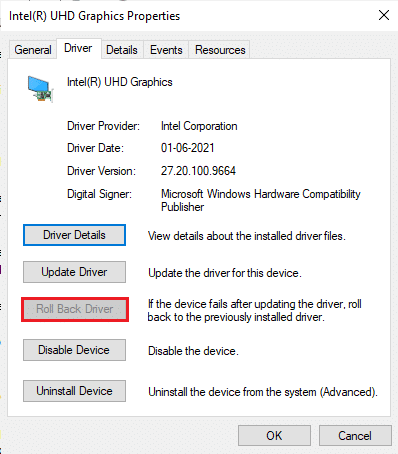
Metod 13: Privremeno onemogućite antivirusni program
Vaš antivirusni program može greškom sprečiti instalaciju novih ažuriranja na vašem računaru. Brojni Windows korisnici su identifikovali mnoge probleme sa kompatibilnošću koje je teško otkloniti. Antivirusni softver kao što su Norton i Avast mogu da spreče instalaciju najnovijih FFXIV ažuriranja. Stoga, pročitajte naš vodič o tome kako da privremeno onemogućite antivirusni program u operativnom sistemu Windows 10 kako biste ga privremeno onemogućili.
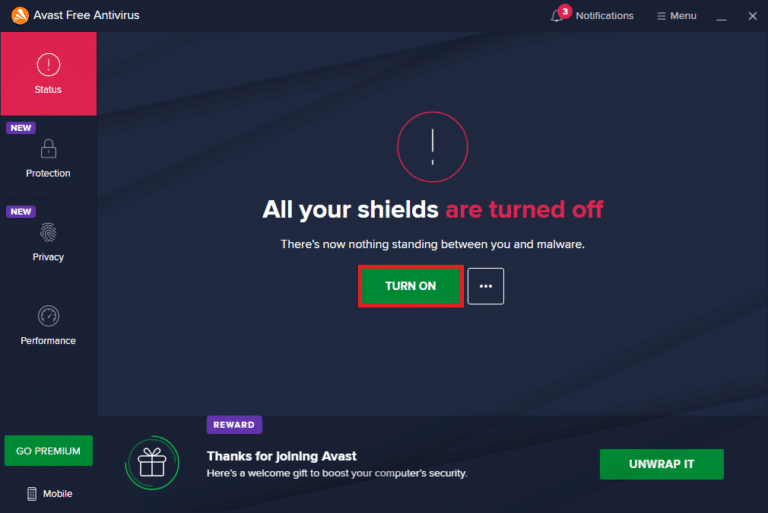
Napomena: Nakon što instalirate FFXIV ažuriranja na Windows 10 računar, obavezno ponovo omogućite antivirusni program jer sistem bez bezbednosnog paketa uvek predstavlja pretnju.
Metod 14: Onemogućite Windows zaštitni zid (ne preporučuje se)
Ponekad Windows Defender zaštitni zid na računaru može da spreči ažuriranje FFXIV datoteka iz bezbednosnih razloga. U slučaju da je igru blokirao Windows Defender zaštitni zid, morate da je omogućite ili privremeno onemogućite bezbednost zaštitnog zida na računaru prateći naš vodič o tome kako da onemogućite zaštitni zid Windows 10.
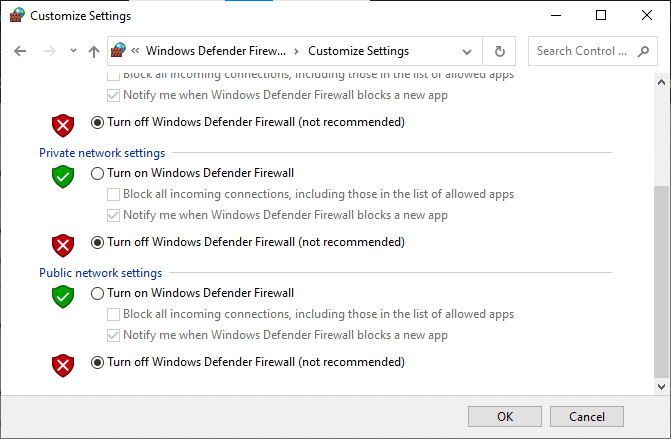
Napomena: Nakon što rešite problem sa FFXIV datotekama koje nije moguće ažurirati, uverite se da ste ponovo omogućili paket zaštitnog zida jer je računar bez bezbednosnog programa uvek ranjiv.
Metod 15: Ponovo instalirajte FFXIV
Ukoliko vam nijedna od prethodnih metoda nije pomogla, kao poslednju opciju, deinstalirajte softver, ponovo pokrenite računar, a zatim ga ponovo instalirajte. Evo kako da ponovo instalirate FFXIV:
1. Pritisnite i držite tastere Windows + I zajedno da biste otvorili podešavanja Windows operativnog sistema.
2. Ovde kliknite na Aplikacije.
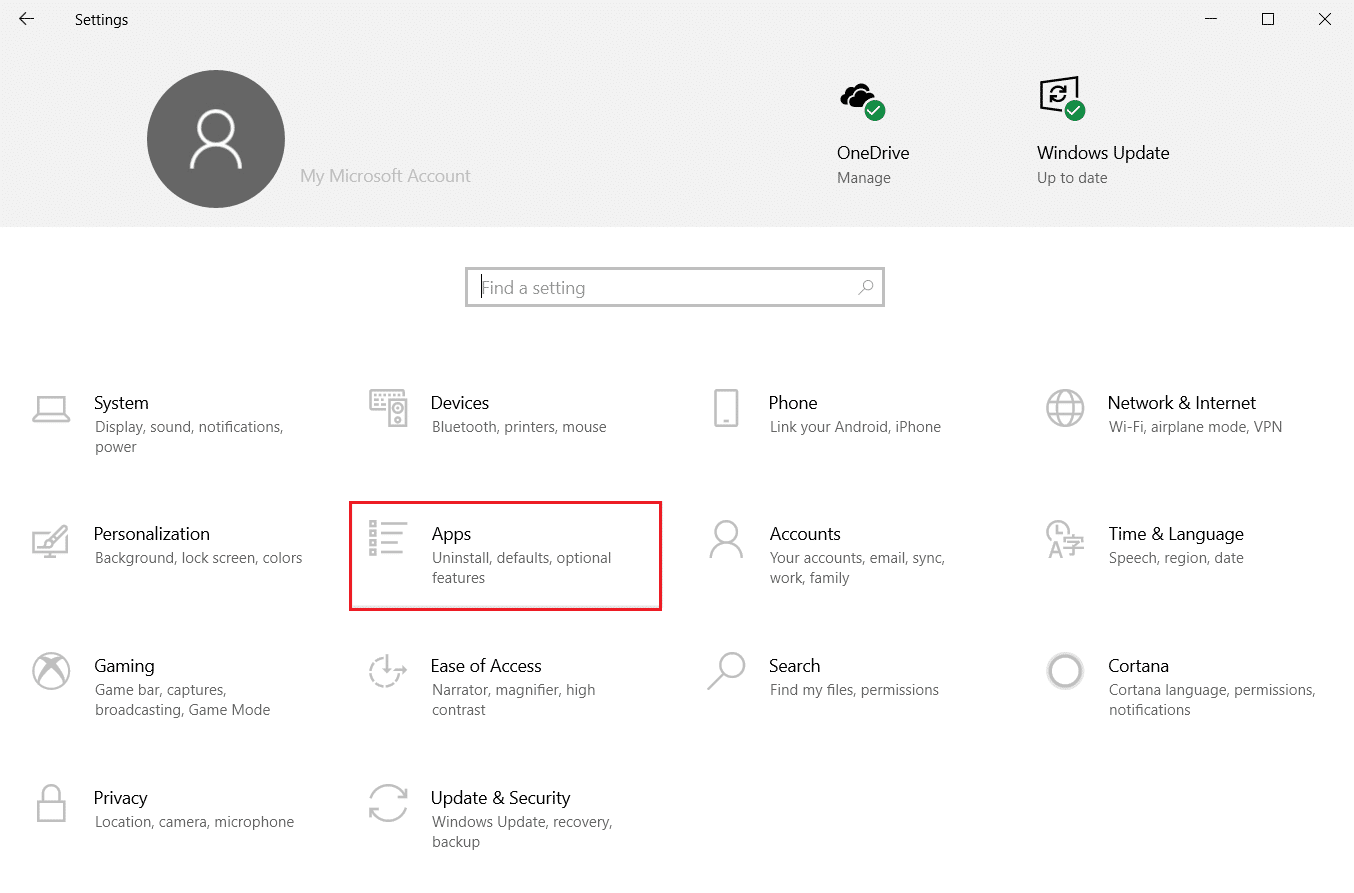
3. Potražite i kliknite na FINAL FANTASY FFXIV i izaberite opciju Deinstaliraj.
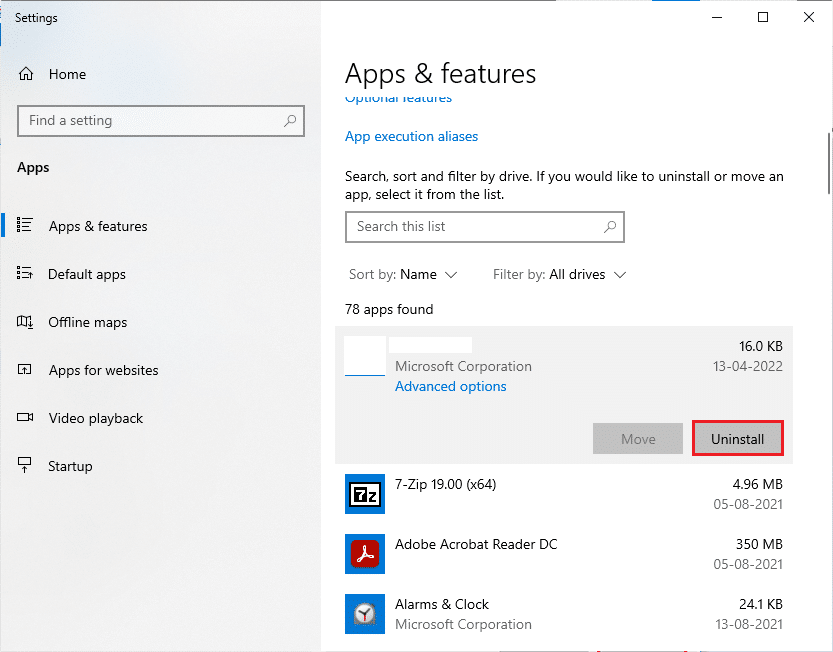
4. Sada potvrdite upit ako postoji i ponovo pokrenite računar nakon deinstalacije.
5. Posetite zvanični FFXIV sajt. Izaberite svoj jezik i region i započnite preuzimanje igre.
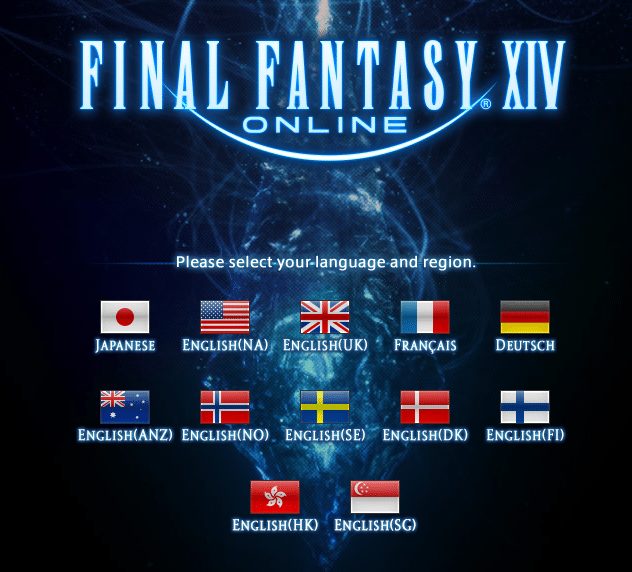
6. Zatim idite na Moja preuzimanja i pokrenite datoteku za podešavanje FINAL FANTASY FFXIV.
7. Pratite uputstva na ekranu da biste završili instalaciju na računaru.
Ovo bi trebalo da reši sve probleme u vezi sa aplikacijom.
Metod 16: Kreirajte drugi korisnički nalog
Oštećeni korisnički profil može doprineti grešci o kojoj se raspravlja, a najbolja opcija je kreiranje novog korisničkog profila. Pratite naš vodič Kako da kreirate lokalni korisnički nalog na Windows 10 da biste kreirali novi korisnički nalog.
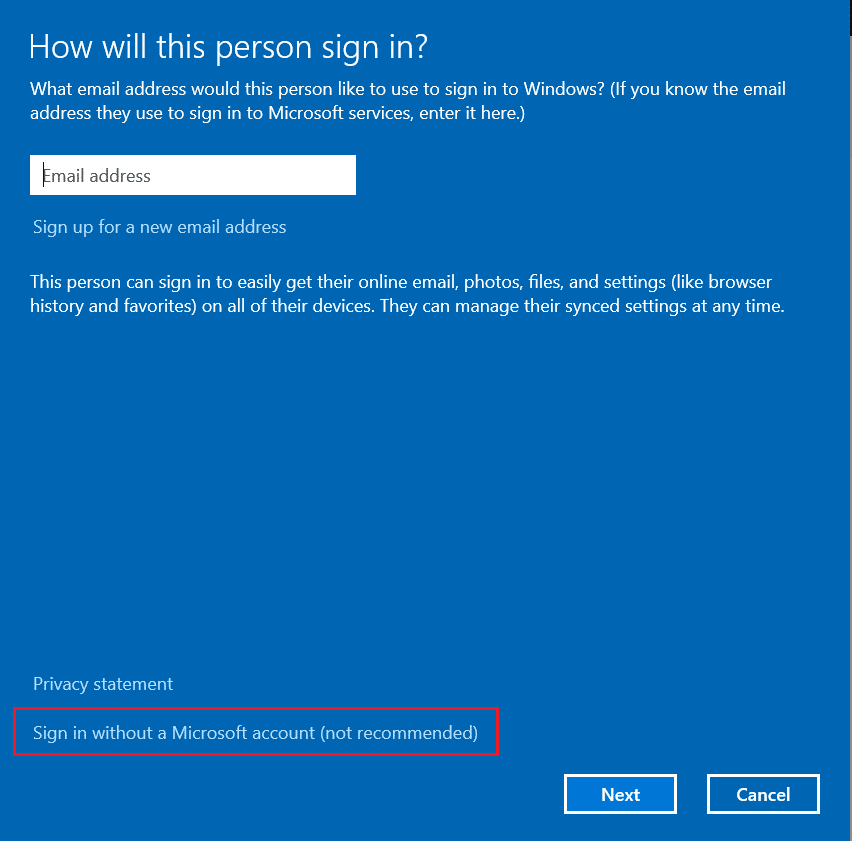
Metod 17: Izvršite čisto pokretanje
Efikasan način da očistite sve oštećene komponente i pokrenete podatke je da popravite instalirani računar prateći uputstva u našem vodiču, Kako resetovati Windows 10 bez gubitka podataka.
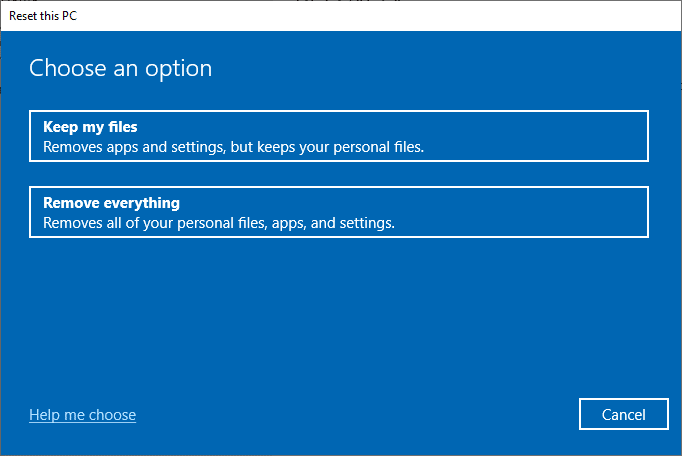
Metod 18: Izvršite vraćanje sistema u prethodno stanje
Ako vas i dalje nervira problem sa nemogućnošću preuzimanja FFXIV zakrpa, pokušajte da vratite Windows 10 računar na prethodnu verziju kada je dobro funkcionisao. Možete lako da vratite računar na prethodnu verziju tako što ćete pratiti naš vodič o tome kako da koristite oporavak sistema na Windows 10.
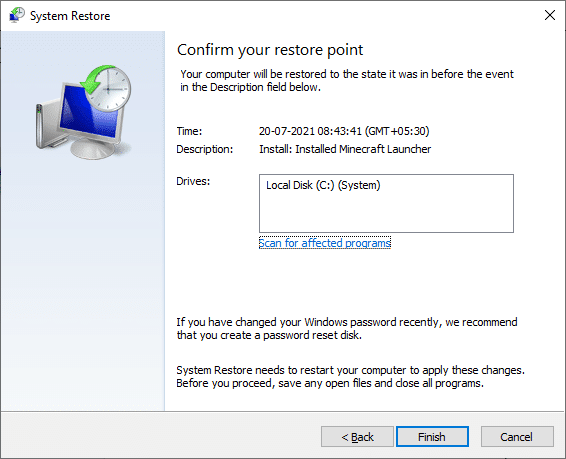
***
Nad